如果安装此秋季的 Windows 电话更新和单独的 Code Factory 移动应用程序,您可以访问与 Lync Mobile for Windows Phone 配套使用的屏幕读取器。 如果已启用屏幕读取器,将听到在 Lync 中触摸、选择或激活的任何对象的语音说明。
注意: Lync 移动电话屏幕读取器仅提供英文版。
设置 Lync 移动电话屏幕读取器
-
安装 Windows Phone 更新。 (请与移动运营商核实以了解其计划何时推出可供下载到您的设备的更新。)
-
安装 Lync for Mobile Windows Phone 版本 5.4。
-
在您的 Windows Phone 主屏幕上,点击“设置”>“轻松访问”。
-
点击安装 Code Factory 应用程序。
-
将“移动辅助功能”选取器滑动到“开”,然后返回到主屏幕。
-
当您重新启动手机时,将会自动启用屏幕阅读器。 若要开始使用,请点击“Lync”。
重要: 若要在 Windows 8.1 上使用 Lync 自定义屏幕阅读器,需要进行以下两项设置:
-
讲述人=关
-
快速讲述人=开
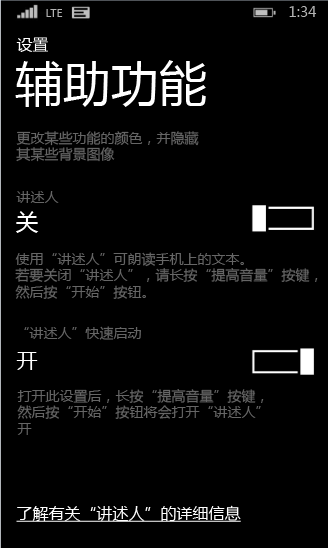
-
使用 Lync 移动电话屏幕读取器
借助 Lync 移动电话屏幕读取器,您可以在屏幕上使用手势在 Lync 内导航,如下列表中所述:
|
手势: |
执行的操作: |
|
单指向右轻扫 |
导航到下一个项目。 |
|
单指向左轻扫 |
返回上一个项目 |
|
单指单击 |
读出项目。 |
|
单指双击 |
对某个项目执行操作(例如,切换开关,选择项目,按按钮等)。 |
|
单指三连击 |
转到次级菜单项。 |
|
单指向下轻扫通知 |
关闭通知。 |
|
两指上下拖动 |
在视图中滚动。 |
|
两指向左或向右轻扫 |
在全景照片或数据透视视图之间导航(水平滚动)。 |
|
要执行的操作: |
手势: |
|
导航到下一个项目 |
单指向右轻扫 |
|
返回上一个项目。 |
单指向左轻扫 |
|
读出项目。 |
单指单击 |
|
对某个项目执行操作(例如,切换开关,选择项目,按按钮等)。 |
单指双击 |
|
转到次级菜单项。 |
单指三连击 |
|
关闭通知。 |
单指向下轻扫通知 |
|
在视图中滚动。 |
两指上下拖动 |
|
在全景照片或数据透视视图之间导航(水平滚动)。 |
两指向左或向右轻扫 |







